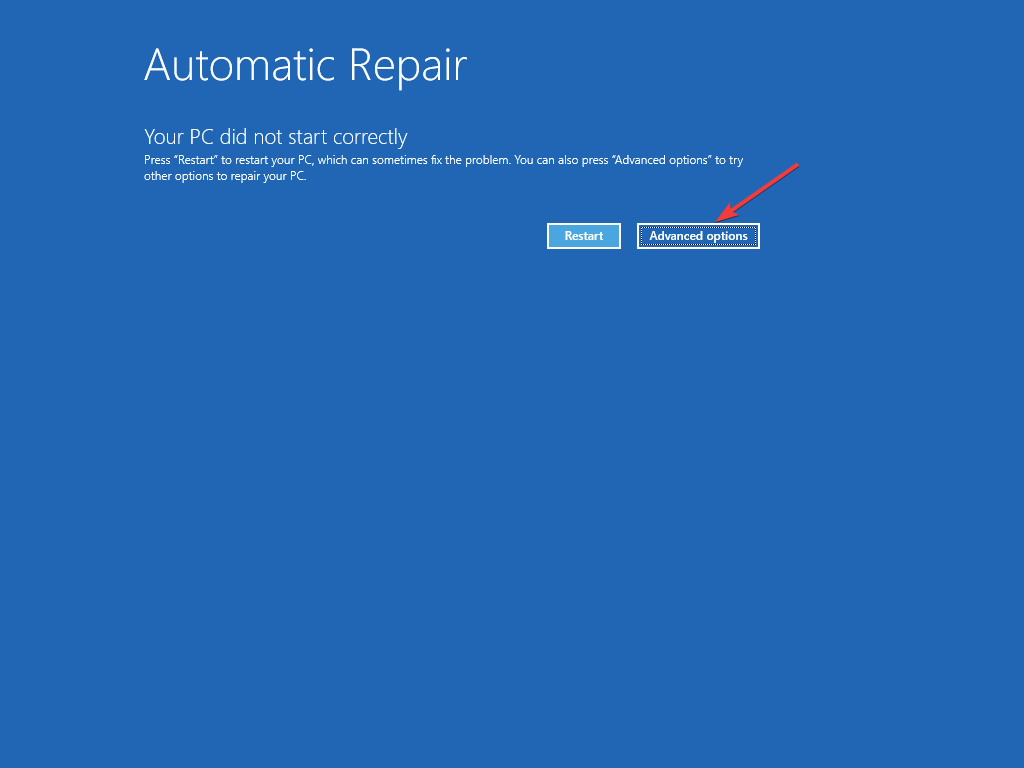Пратите тестиране методе у наставку да бисте решили проблем у кратком року
- Застарели аудио драјвери могу довести до тога да Виндовс мисли да су слушалице звучници.
- Поновно покретање рачунара је лако решење за проблем.
- Деинсталирање Реалтек драјвера може помоћи у решавању проблема са звуком на рачунару.

ИксИНСТАЛИРАЈТЕ КЛИКОМ НА ПРЕУЗИМАЊЕ. ФИЛЕ
Да бисте решили проблеме са системом Виндовс рачунара, требаће вам а. наменски алат
- Преузмите Фортецт и инсталирајте га на свој рачунар
- Покрените процес скенирања алата да потражите оштећене датотеке које су извор вашег. проблем.
- Кликните десним тастером миша на Започните поправку тако да алат може да покрене алгоритам поправљања.
Слушање музике на рачунару је нешто што сви редовно раде, било преко звучника или слушалица. Међутим, постоји много проблема на које можете наићи док користите слушалице на рачунару.
Понекад се Реалтек аудио менаџер може збунити и помешати слушалице са звучницима. Дакле, Виндовс мисли да су слушалице звучници и изазива неколико проблема.
Штавише, корисници се жале да су звучници препознати као проблем са слушалицама Виндовс 11.
Када Виндовс не може да открије аудио уређај као слушалице, он пушта звукове преко звучника чак и када су слушалице прикључене.
Такође, Виндовс може да препозна звучнике као слушалице, што значи да ће ваш рачунар пуштати звукове преко слушалица уместо звучника.
На срећу, проблем није нерешив. Можете да користите неке исправке да бисте решили проблем са звучницима који су препознати као слушалице Виндовс 10 на вашем рачунару. Овај чланак ће говорити о томе зашто наилазите на проблем и шта можете да урадите да га решите.
Како тестирамо, прегледамо и оцењујемо?
Радили смо последњих 6 месеци на изградњи новог система прегледа о томе како производимо садржај. Користећи га, накнадно смо прерадили већину наших чланака како бисмо пружили стварну практичну експертизу о водичима које смо направили.
За више детаља можете прочитати како тестирамо, прегледамо и оцењујемо у ВиндовсРепорт-у.
Шта узрокује да се слушалице називају звучници?
- Застарели аудио драјвер: Многе ствари могу поћи наопако са аудио компонентама на вашем рачунару ако су ваши аудио драјвери застарели. То указује да вашем рачунару недостају битна ажурирања и закрпе које би му помогле да правилно функционише.
- Грешке при покретању: Рачунар може наићи на неке грешке током покретања, што утиче на његов рад. Дакле, то може довести до тога да Виндовс мисли да су слушалице проблеми са звучницима.
- Неисправне или покварене слушалице: Понекад је могуће да су слушалице неисправне и да не раде исправно. Дакле, то може утицати на то како га Виндовс препознаје и резултирати проблемима као што су Реалтек одвојене слушалице звучника на вашем рачунару.
- Проблеми са Реалтек драјверима: Реалтек аудио драјвер је управљачки програм за звук за Виндовс уређаје. Његова сврха је управљање аудио системом на вашем рачунару.
За кориснике може бити корисно да знају како да поправите Виндовс 11 који не препознаје жичане слушалице.
Како да поправим да се моје слушалице препознају као звучници?
1. Ажурирајте аудио драјвер
- Кликните десним тастером миша на Почетак дугме и изаберите Менаџер уређаја.
- Изаберите свој Аудио уређај и кликните десним тастером миша на њега.
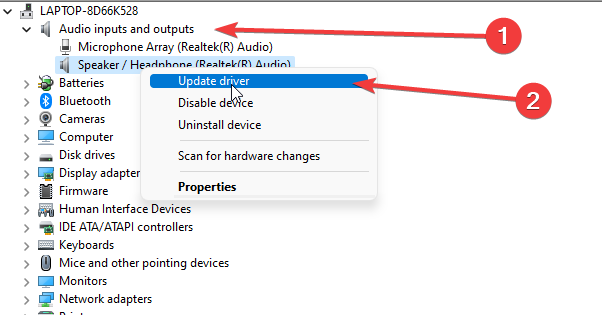
- Изаберите Ажурирати драјвер од опција.
Ако постоје ажурирања, чаробњак за инсталацију ће их аутоматски инсталирати. Поново покрените рачунар након завршетка инсталације.
Инсталирање ажурираних управљачких програма може помоћи у решавању проблема као што су Виндовс 11 не може аутоматски да мења аудио уређаје; прочитајте овај водич да бисте сазнали више.
Такође, можете користити специјализовани алат за преузимање најновијих управљачких програма и ажурирање управљачких програма уређаја у складу са тим.
- Преузмите и инсталирајте апликацију Оутбите Дривер Упдатер.
- Покрените софтвер и сачекајте да апликација открије све некомпатибилне драјвере.
- Сада ће вам показати листу свих застарелих драјвера за које треба да изаберете оне ажурирање или Игнорирај.

- Кликните на Ажурирајте и примените изабрано да преузмете и инсталирате најновије верзије.
- Поново покрените рачунар да бисте осигурали примењене промене.

Оутбите Дривер Упдатер
Одржавајте свој уређај здравим тако што ћете дозволити ОутБите Дривер Упдатер-у да пронађе најновије опције драјвера.2. Поново покрените рачунар
- Кликните на Почетак дугме на екрану.
- Изаберите Снага Опције.
- Кликните на Поново покренути и У реду.

Поновно покретање рачунара ће вам помоћи да исправите све грешке при покретању које могу довести до аудио грешака.
3. Деинсталирајте Реалтек драјвере на рачунару
- Притисните Виндовс + Ркључеви истовремено да подстакне Покрени прозор.
- Тип девмгмт.мсц у простору за претрагу и притисните Ентер.
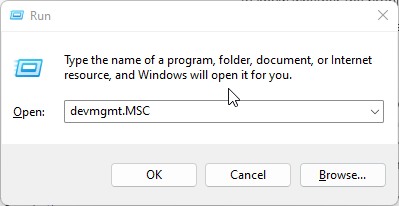
- Идите до Контролери звука, видеа и игара опцију и двапут кликните на њу.
- Кликните десним тастером миша на Реалтек Хигх Дефинитион Аудио уређај и изаберите Деинсталирај.

- Потврдите све додатне упите који се појављују.
Поново покрените рачунар. Виндовс ће имати инсталиране одговарајуће драјвере при следећем покретању. Дакле, све што наведе Виндовс да мисли да су слушалице звучници биће поправљено.
Корисници ће можда бити заинтересовани да прочитају наш чланак о томе како да поправе Проблеми са Реалтек звуком на Виндовс рачунарима.
4. Испробајте слушалице/звучнике на другом рачунару
Да бисте сазнали да ли је проблем само у слушалицама/звучницима, покушајте да га користите на другом рачунару и видите да ли се проблем и даље јавља. Ако се исто деси, онда су слушалице/звучници неисправни.
- Поправка: Не могу се аутоматски пребацивати између слушалица и звучника у оперативном систему Виндовс 11
- Решено: ФивеМ није могао да контактира сервис за права
- Корисници ће моћи да сортирају е-пошту по категорији у Оутлоок-у
5. Поставите слушалице као подразумевани аудио уређај
- Кликните десним тастером миша на Икона контроле јачине звука на траци задатака и изаберите Звуци.

- Идите до Репродукција таб.
- Кликните десним тастером миша на Слушалице у Прозори уређаја за репродукцију и поставите га као подразумевани уређај.
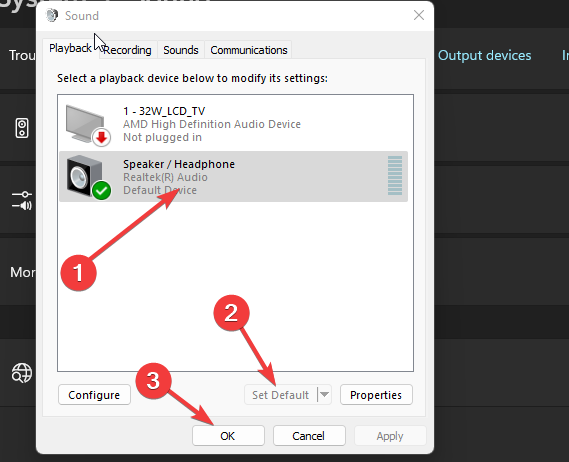
- Кликните на У реду да сачувате промене.
Препоручујемо вам да поново покренете уређај да бисте правилно синхронизовали промене.
Зашто слушалице не раде када су повезане?
Постоји неколико разлога зашто слушалице можда неће радити када су повезане са рачунаром. Неки од ових разлога су:
- Оштећен кабл за слушалице
- Проблеми са Блуетоотх везом
- Проблеми са аудио излазом
- Проблеми са ажурирањем фирмвера слушалица
Горе наведене исправке су најефикаснији начини за решавање проблема ако Виндовс мисли да су слушалице звучници. Уверите се да стриктно пратите кораке за оптималне резултате.
Међутим, препоручујемо вам да погледате наш чланак о узроцима и решењима нема проблема са прикљученим звучницима или слушалицама. Дакле, можете погледати наше листа најбољих звучника за ПЦ.
Ако имате било каквих питања или сугестија, можете их оставити у одељку за коментаре испод.